このページは旧バージョンのe-scope3-in-1の使い方です。
最新バージョンの使い方はこちら(e-scope3-in-1 Ver2)を参照してください。
e-scope3in1は、オシロスコープ、FFTアナライザ(スペアナ)、信号発生器、の3つの機能をひとつにまとめたアプリです。
理科の教材や、趣味のオーディオ等、幅広く活用が可能です。
信号発生器とFFTアナライザを使用してオーディオ装置の周波数特性の観察などもできます。
通常は時間とともに周波数の変化するスイープ信号を使用して、周波数特性を測定しますが、精度よく測定するためにはかなりゆっくりと周波数を変化させる必要があります。
本アプリに内蔵されたFFT同期スイープモードを使用すれば、リアルタイムでの周波数特性の観察が可能です。
機能概要はこのビデオを見てください。
(1)オシロスコープ
これがオシロスコープの画面です。
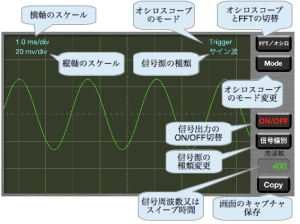
それぞれのボタンの機能および画面表示の意味に関しては上図の吹き出しに記載してあります。
横軸のスケールはms/divとなっており、一目盛りあたりの時間を示しています。
縦軸のスケールはmV/divで、一目盛りあたりの電圧を示していますが、マイク入力の場合は相対的な感度を示していると考えてください。
縦軸、横軸共に、ピンチイン、ピンチアウトの操作でレンジを変更することができます。
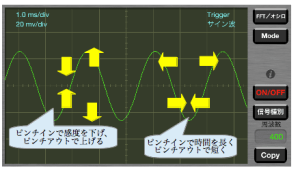
e-scope3in1のオシロスコープには3つのモードがあります。
- normalモード:基本となるモードで、音楽波形等を観察するのに適しています。
- Triggerモード:正弦波のような繰り返し波形に適したモードで、波形が流れずに静止した状態で観察できます。
トリガーレベルは画面表示の8%に設定してあるので、これ以下の信号が継続すると、表示は更新されません。 - Singleモード:打撃音のような単発の波形を観察するのに適したモードです。
このモードに切り替えると、下図のように、入力待ちの画面になります。この状態は感度や時間スケールの変更ができません。
あらかじめ上記2つのどちらかのモードで、時間軸と感度を適切なものに設定してから、Singleモードに切り替えてください。

信号が入力されると、黄色の波形が表示されます。この記録された波形はピンチイン、ピンチアウトで時間軸や波形の大きさを変更できます。
また、時間軸を拡大した状態で、左右にスワイプすることで、表示を開始する時間の変更ができます。
再度入力待ちモードにするには、Resetボタンを押してください。
記憶した波形はモードを変更したり、アプリを終了すると消去されますので、必要に応じてCopyボタンを押して画面のキャプチャを撮ってください。
(2)FFTアナライザ
入力された信号の周波数スペクトラムを解析することができます。
これがFFTアナライザの画面です。

画面左上部にピーク周波数とレベルが表示されるので、単一信号を入力した場合は簡易周波数カウンタとしても使用できます。
また、画面左下にTHD(歪み率)を表示します(画面上、一番大きな信号を基準とし、その高調波成分の2乗加算平方根との比率を表示)。
分解能ボタンを押すことで、3種類の周波数分解能を選択することができます。
また画面を上下にスワイプすると10dBステップで感度が変化します。
ピーク保持ボタンを押すと、現在表示している信号の最大値を保持し、赤色線で表示します。
保持結果を消去してやり直したい時は、ピーク保持ボタンを2回押してください。
ピーク保持ボタンの下の、Low Boostボタンを押すとLow Boostモードになります。
*iPhone内蔵マイクアンプには低域を減衰させるフィルターが入っています。
ローブーストモードにすると、この減衰分を補い、フラットな特性に近づけます。
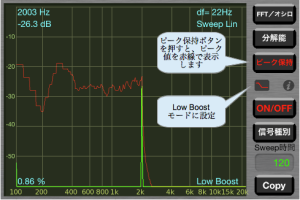
上図はピーク保持機能とスイープ信号を使用して周波数応答を表示しようとしているものですが、非常に時間がかかります。
冒頭に記載したように、本アプリにはFFT同期スイープモードが搭載されているため、周波数応答をリアルタイムに観察することもできます。
下図がそのFFT同期スイープモードの画像例です。
現行バージョンの同期スイープモードは、Low Boost時にも若干低域が減衰してしまいます。
改善を検討中ですが、低域の減衰が気になる方は、通常のスイープモードをご利用ください。
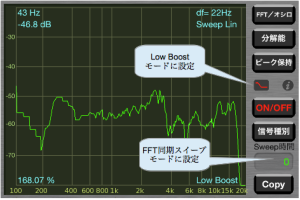
(3)信号発生器
信号発生器は4種類の信号を発生することができます。
1Hz〜20kHzまでの正弦波、ホワイトノイズ、100Hz〜20KHzまで周波数が変化するリニアスイープとLogスイープの4種類です。
周波数及び、スイープ時間の表示されているエリアをタップするとドラム状のピッカーが表示されるので適切な数値を設定してください。
[FFT用に最適化]モードにしておくと、指定周波数をFFT分解能ごとに、FFT解析精度がもっとも高くなる周波数に自動変更します。
THDを精度よく測定したい時に使用してください。

周波数表示の時、0000を入力しても無視されますが、スイープ時間表示の時に000を入力した場合はFFT同期スイープモードになります。
FFT同期スイープモードは、FFTの解析単位時間(0.1秒弱)毎に高速に周波数を変化させるモードです。
前述のように、このモードでは周波数特性をリアルタイムに観察することが可能です。
Copyボタンを押すと、すべてのモードで、画面のキャプチャ画像をカメラロールに保存することができます。
補足事項:
- 本アプリの信号処理のサンプリング周波数は44.1KHzです。
- オシロスコープとして使用するにはサンプリング周波数が低いため、高い周波数では波形ひずみが目立ちます。
- FFTの1フレームサンプル数は4096,2048,1024の三種類です(分解能ボタンで切り替えます)
- FFTの窓関数は矩形(フィルター無し)です。
- 本アプリで扱えるのものは、内蔵マイク、内蔵スピーカー及び、ヘッドホン端子出力とヘッドホン端子に接続されたマイクです。
- 周波数応答の観察結果にはiPhone内蔵マイクアンプの周波数特性が含まれています。(内蔵マイクアンプには200Hz以下を減衰させるローカットフィルターが挿入されています。Low Boostモードはこの減衰分を増幅し、フラットな特性に近づけます。)
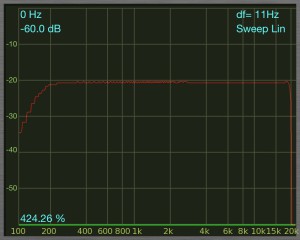
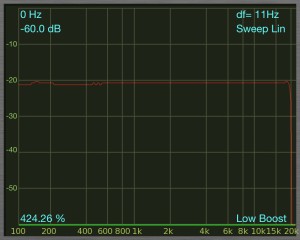
- ヘッドホン端子出力を外部アンプと接続するためには4極ミニプラグ付きケーブルが必要になります。AVケーブルで流用可能なもの(100円ショップCanDoのビデオケーブル等)もありますが、下記注意が必要です。
- 4極ミニプラグの一番下(ケーブル寄り)の端子がマイク端子になりますが、ここがiPhoneケースのGNDとショートしやすいので、絶縁シートを張るなどの工夫が必要です。CanDoのケーブルでは、RCA端子の白がL出力、黄色がR出力、赤がマイク端子になります、このマイク端子の扱いはやや特殊なので、一般の方は絶縁テープを巻くなどをして使用しないようにしてください。
- マイク入力経由ではなく、電気信号として直接iPhoneに入力したいという場合は、このリンク先を参照してください。
ただし、このような使い方はApple社の想定外のものとなり、使用方法を誤るとiPhone本体にダメージを与える危険性もあります。
このことをご理解の上、参照していただくようお願いします。 - iPhoneヘッドホン出力を外部アンプに接続する際はスピーカー等の破壊を防ぐため、かならず双方のボリュームをしぼっておき、徐々にボリュームを上げるようにしてください。
不具合情報:
再現性が低く、原因が特定できていませんが、iPhone5sで外部入力に切り替わらなくなる現象を確認しました。
iPhoneを再起動することで、不具合は解消します。
申し訳ありませんが、当面の間、万が一同様の現象が発生した場合はiPhoneを再起動していただくようお願いします。
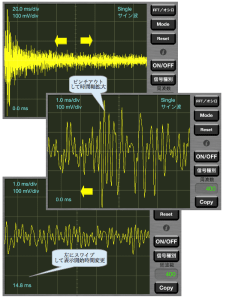
とても良くできていると思いました。
入出力デバイスと精度について確認したいのですが、
(1)iPhoneスピーカ ⇒ iPhoneマイク
(2)iPhoneスピーカ ⇒ 外付マイク
(3)外付スピーカ ⇒ iPhoneマイク
(4)外付スピーカ ⇒ 外付マイク
の順に高精度で計測できるのでしょうか?